
Читайте также:
|
В диалоговом окне Model Properties (вызывается из меню Mode/Model Properties) во вкладке ABC Units установите единицы измерения денег - рубли и времени - часы.

Вкладка ABC Units диалога Model Properties
Для отображения стоимости каждой работы в нижнем левом углу прямоугольника перейдите в меню Model/Model Properties и во вкладке Display диалога Model Properties включите опцию ABC Data

Вкладка Display диалога Model Properties
Для отображения частоты или продолжительности работы переключите радиокнопки в группе ABC Units.
Далее можно поступить двумя различными способами: либо внести в Dictionary/Cost Center Cost Center (Словарь/Центр Затрат) внесите название и определение центров затрат, либо сделать это через Cost Center Editor, вызвав Activity Properties через контекстное меню и перейдя на вкладку Cost.
Для продолжения работы по первому способу перейдите в меню Dictionary/Cost Center (Словарь/Центр Затрат) и в окне Cost Center Dictionary (Словарь Центра Затрат) внесите название и определение центров затрат. Для второго способа порядок действий приведен ниже.

Выбор меню Dictionary/Cost Center

Незаполненное окно Cost Center Dictionary
Вид окна Cost Center Dictionary послевнесения название и определение центров затрат представлен ниже (обратите внимание на то, что центры затрат упорядочились по алфавиту).
Центры затрат ABC
| Центр затрат | Определение |
| Управление/management | Затраты на управление, связанные с составлением графика работ, формированием партий компьютеров, контролем над сборкой и тестированием/management for planning and control |
| Рабочая сила/human resources | Затраты на оплату рабочих, занятых сборкой и тестированием компьютеров/human resources cost |
| Компоненты/components | Затраты на закупку компонентов/components cost |
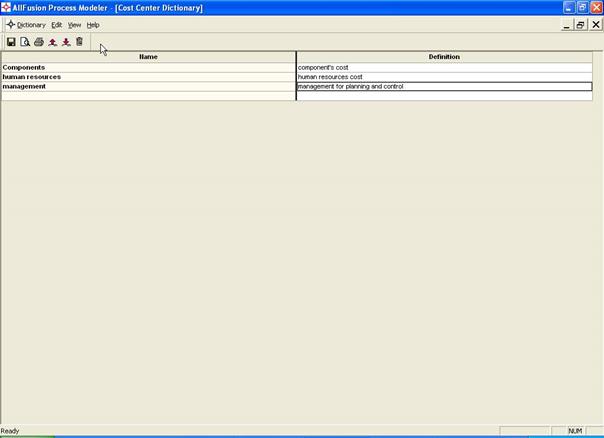
Заполненное окно Cost Center Dictionary
Для назначения стоимости работе "Computer assembly" следует на диаграмме А2 щелкнуть по ней правой кнопкой мыши и выбрать в контекстном меню Cost.

Диаграмма А2 - выбор в контекстном меню опции Cost

Вкладка Cost диалога Activity Properties
Откроется диалоговое окно Activity Properties в котором следует указать величины затрат (в рублях) на компоненты, рабочую силу, управление и временные характеристики работы – Duration (Продолжительность) и Frequency (Ч астоту) выполнения.
Однако существует второй способ, который представляется более простым.
На диаграмме А0 выбираем блок, для которого будет рассчитывать стоимость.

Чтобы стоимость была рассчитана как сумма стоимостей нижних уровне декомпозиции, необходимо в открывшемся окне Activity Properties выбрать переключатель Compute from decomposition, как показано ниже:

Далее переходим на диаграмму А2 и для каждого блока вносим свои расчеты стоимости:
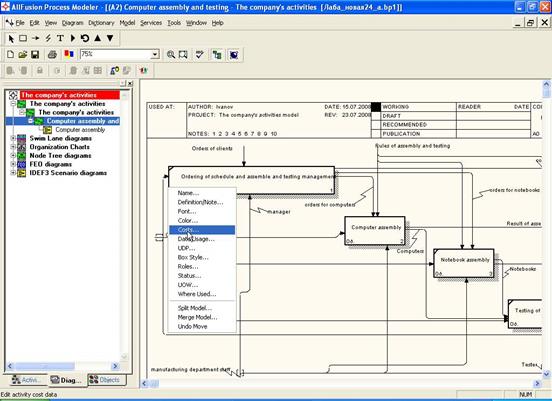
В открывшемся окне выбираем Cost Center Editor:
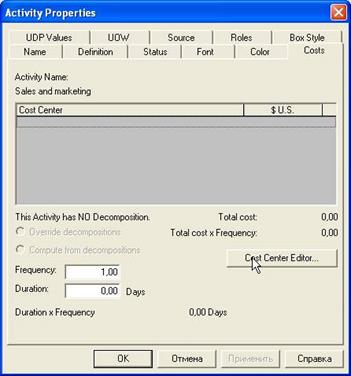
И вносим название деятельности и определение:
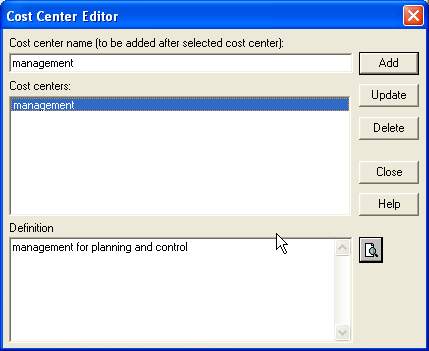
Нажимаем кнопку "Add" и закрываем окно. После этого вносим стоимость работы, ее продолжительность и частоту:

На диаграмме А2 появляется стоимость данного этапа.

Показатели стоимости работ на диаграмме А2.
В соответствии с таблицей внесите остальные стоимостные показатели для оставшихся работ.
| Activity Name | Cost Center | Cost Center Cost, руб. | Duration, час | Frequency |
| Отслеживание расписания и управление сборкой и тестированием/ Ordering of schedule and assemble and testing management | Управление/management | 500,00 | 0,50 | 14,00 |
| Сборка настольных компьютеров/computer assembly | Рабочая сила/ computer assembly | 100,00 | 2,00 | 8,00 |
| Компоненты/ components for computers | 16000,00 | |||
| Сборка ноутбуков/notebook assembly | Рабочая сила/notebook assembly | 140,00 | 4,00 | 6,00 |
| Компоненты/components for notebook | 28000,00 | |||
| Тестирование/testing компьютеров | Рабочая сила/testing | 60,00 | 1,00 | 14,00 |
Обратите внимание, что работа "Computer assembly" имеет IDEF3 декомпозицию, поэтому на вкладке необходимо выбрать "Override decompositions" как показано ниже, чтобы показать, что на более низком уровне декомпозиции стоимость работ не указана:

Последовательно выполним внесение стоимости для каждой работы:

В результате получаем полностью рассчитанные стоимости по работам:

Перейдя на диаграмму А0 убеждаемся, что стоимость посчитана для всего блока:

Отображение стоимости в нижнем левом углу прямоугольника работы
Более того, если посмотреть в Dictionary/Cost Center Cost Center (Словарь/Центр Затрат), то увидим, что все виды деятельности, для которых рассчитывается стоимость туда внесены:
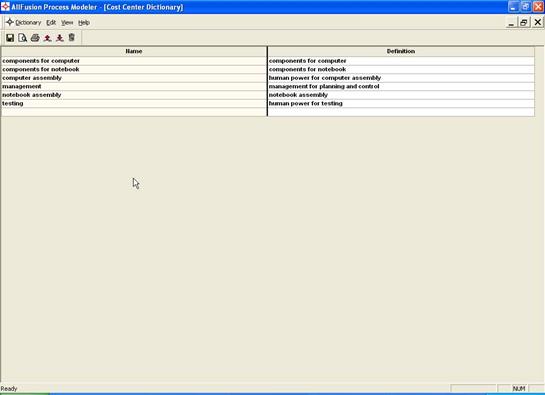
Теперь сгенерируем отчет по стоимости: Activity Cost Report.
Выбираем соответствующие опции меню:
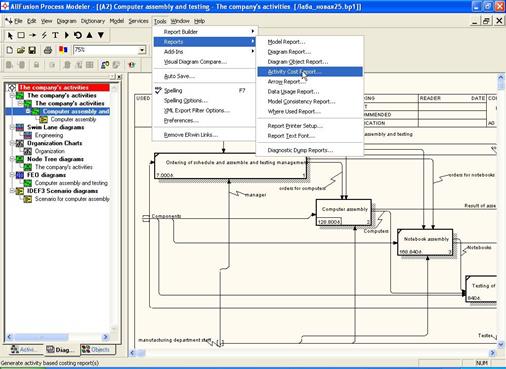
Выбор опций меню для генерации отчета Activity Cost Report
В открывшемся диалоговом окне Activity Based Costing Report задайте параметры генерации отчета Activity Cost Report как показано ниже.

Задание параметров генерации отчета Activity Cost Report
Нажав на кнопку "Preview" (предварительный просмотр), увидим:

Фрагмент отчета Activity Cost Report
Дата добавления: 2015-08-27; просмотров: 77 | Нарушение авторских прав
| <== предыдущая страница | | | следующая страница ==> |
| Теоретические сведения. | | | Использование категорий UDP. |